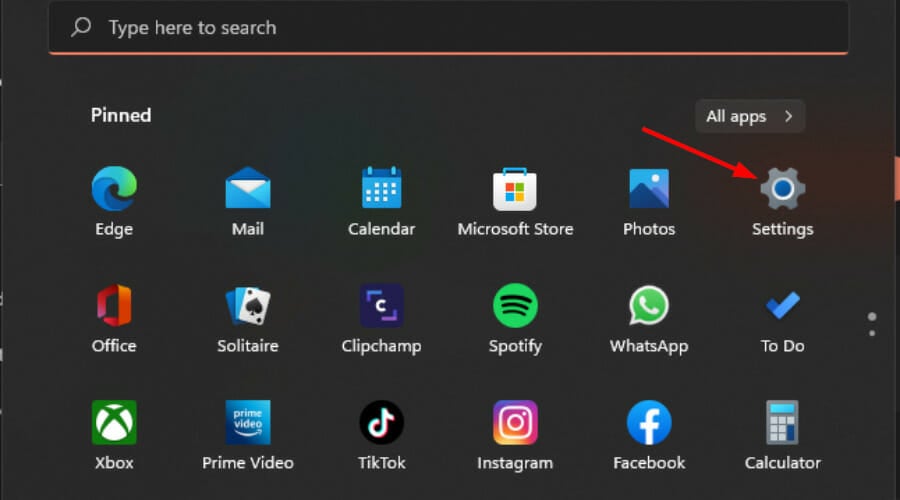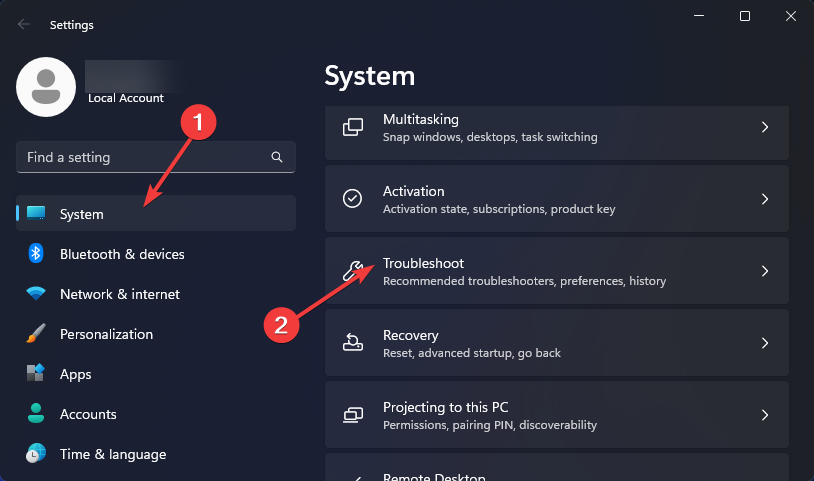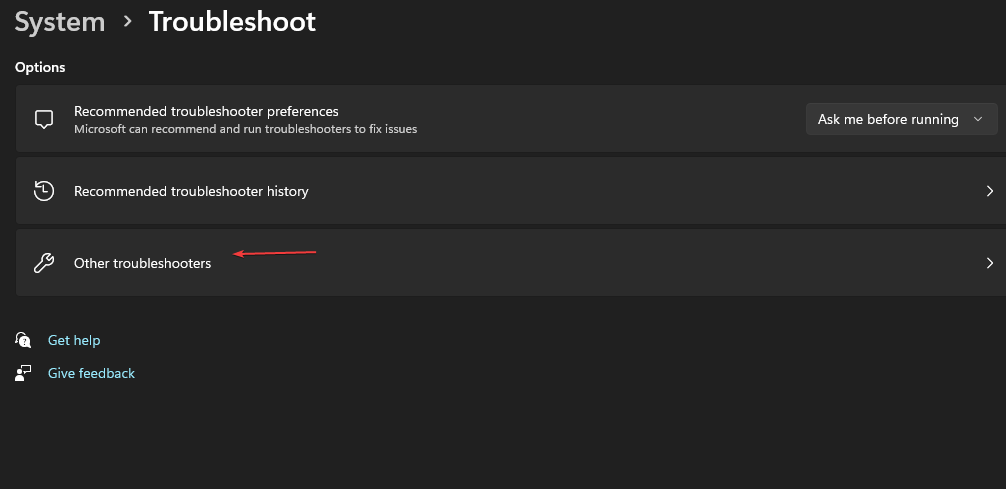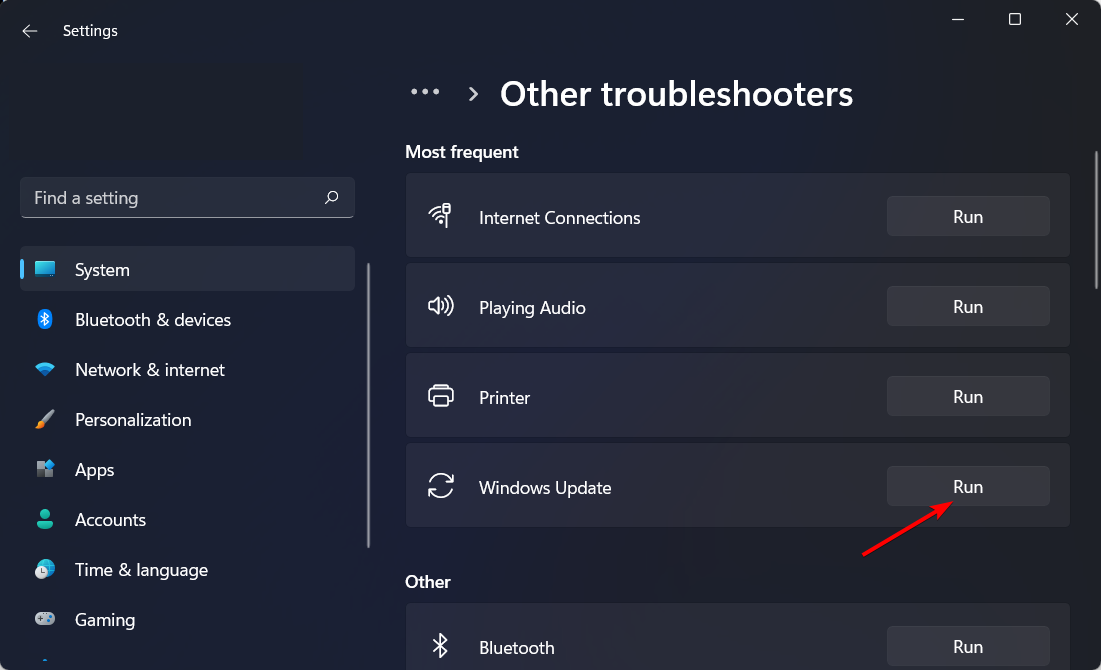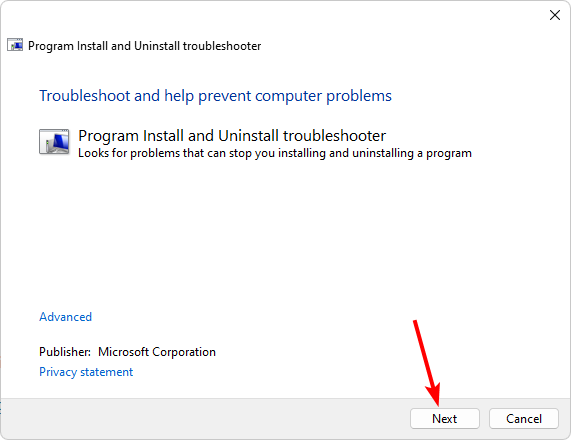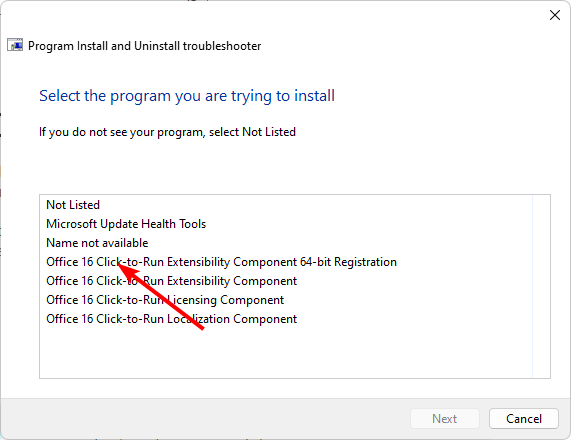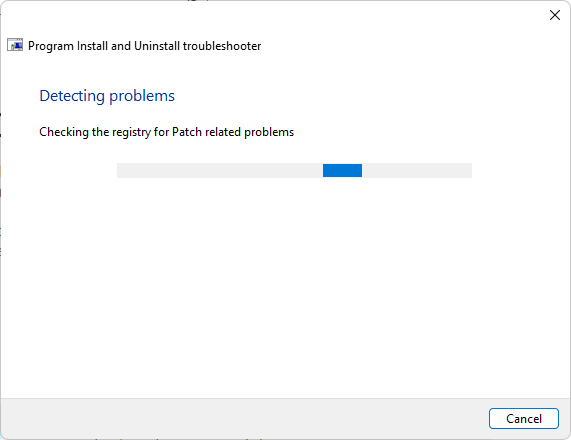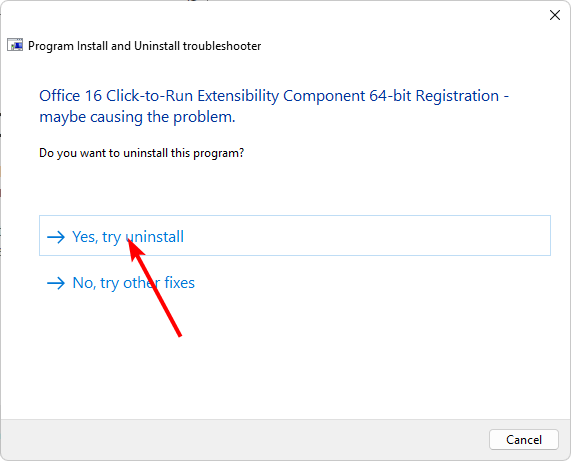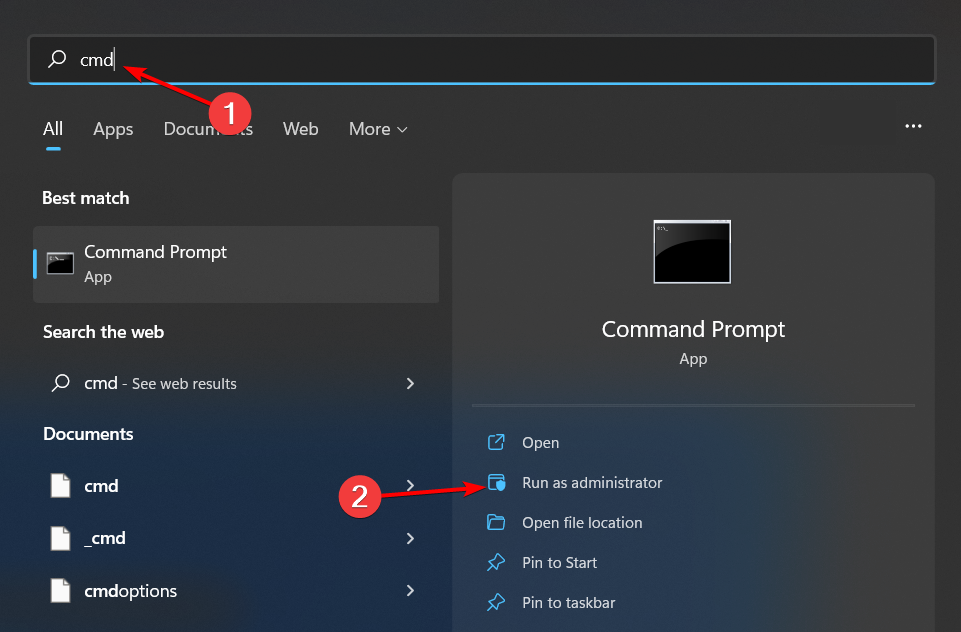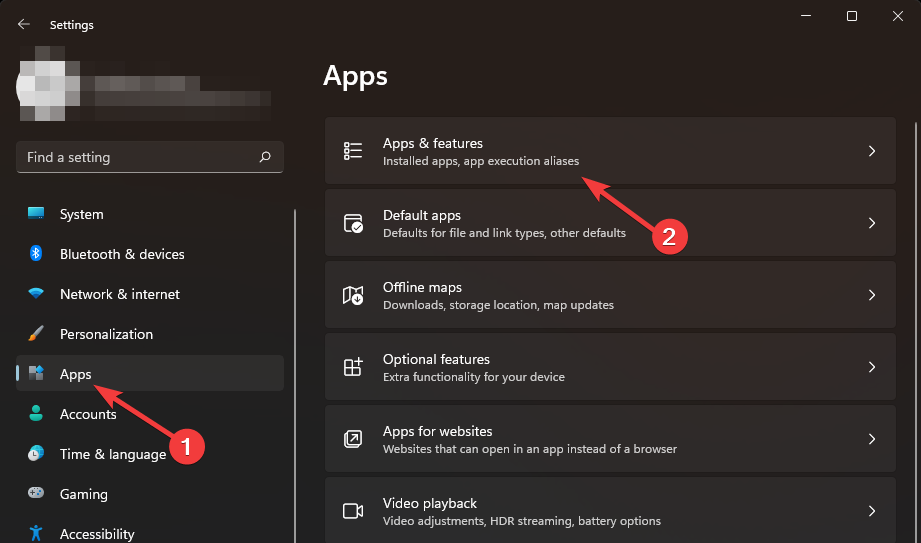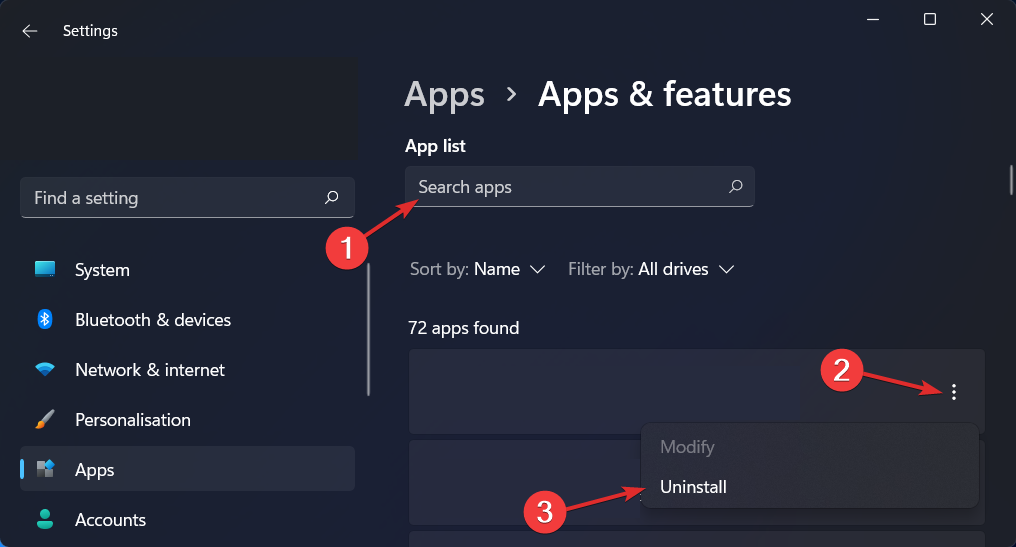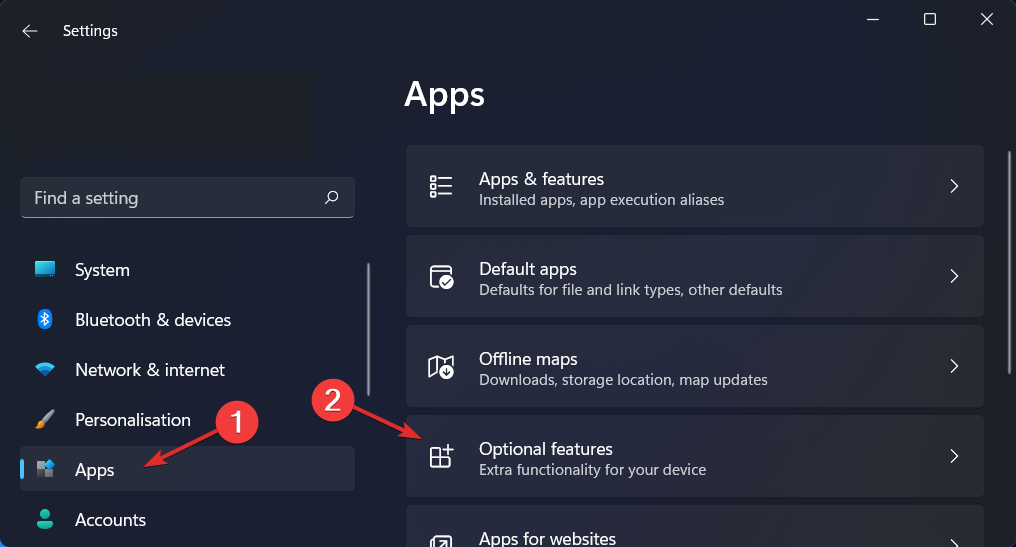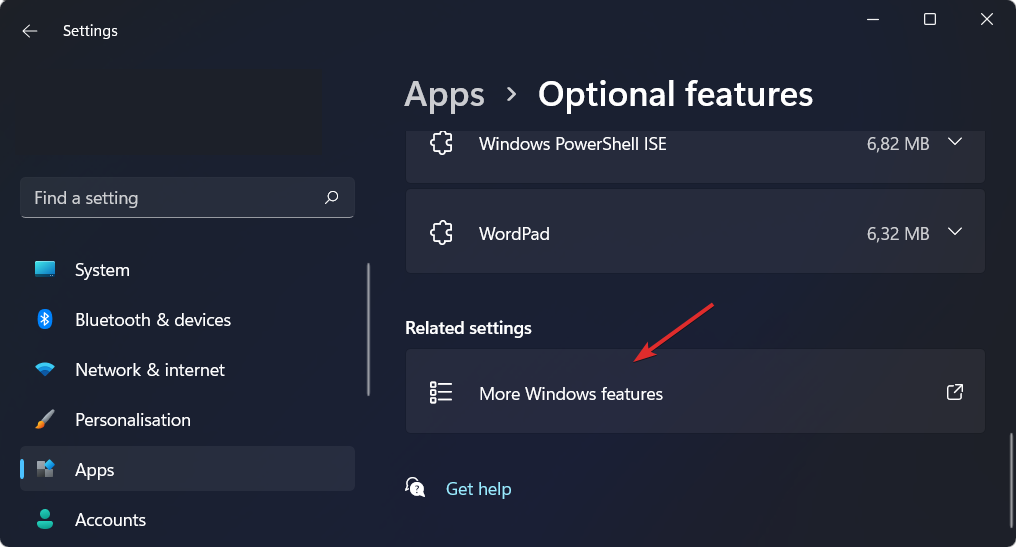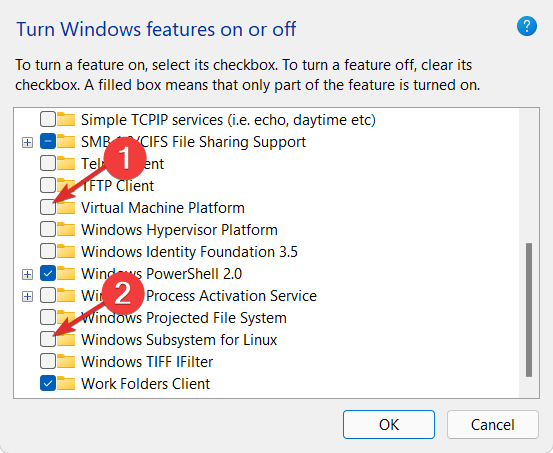Windows Updateエラー0x80070661を修正する方法
- WBOYWBOYWBOYWBOYWBOYWBOYWBOYWBOYWBOYWBOYWBOYWBOYWB転載
- 2023-08-14 12:21:052824ブラウズ
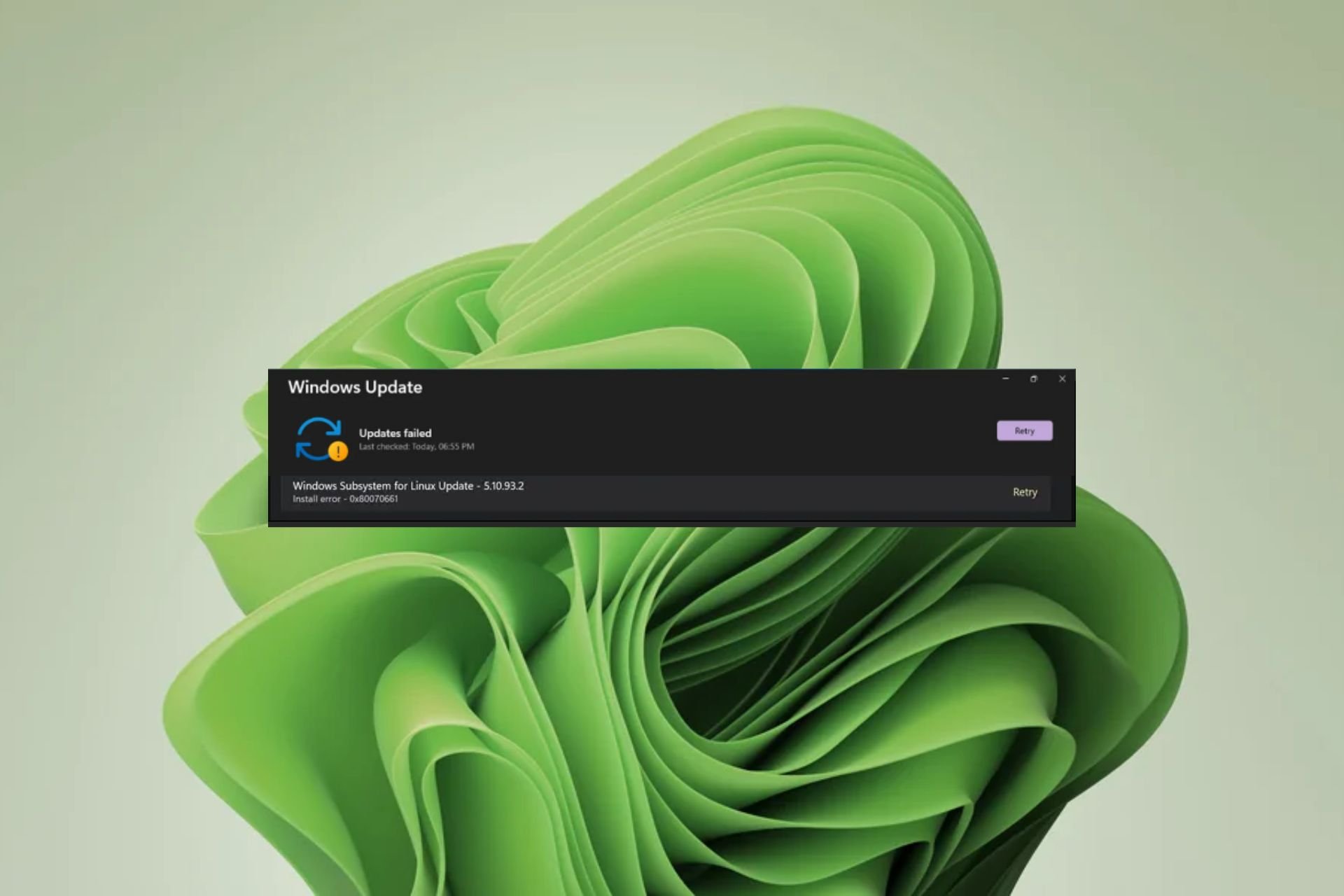
Windows は、組み込みの更新ツールを使用して更新するだけでなく、コマンド ラインからも更新できることをご存知ですか?これは、どちらかが失敗した場合の一般的な回避策ですが、両方とも失敗した場合はどうすればよいでしょうか?
これは、Windows サブシステム for Linux を更新しようとする Windows ユーザーにとっての最近の頭痛の種です。 Windows Update を通じてエラー 0x80070661 が表示され、コマンド ラインを通じて「0x80070661、このインストール パッケージはこのプロセッサ タイプではサポートされていません」というエラー メッセージが表示されます。
WSL ソフトウェアは、特に Windows 上で他のオペレーティング システムをテストしたい人にとっては重要な更新であるため、このエラーを修正する方法について詳しく説明します。
このプロセッサ タイプは、このインストール パッケージをサポートしていません。エラー 0x80070661 は何ですか?
エラー 0x80070661 は、仮想マシンを必要とせずに Windows で他のオペレーティング システムを実行できるようにする Windows Subsystem for Linux アプリケーションに関連しています。 Microsoft Store からダウンロードできますが、実行するには追加のコンポーネントが必要です。
たとえば、Microsoft Store からダウンロードした後、Windows Update を実行して、必要なバグ修正と更新プログラムをインストールする必要があります。つまり、この 2 つは連携して行われるため、エラー 0x80070661 が発生する可能性があります。
現在、このインストール パッケージは、このプロセッサ タイプのメッセージをサポートしていません。これは、WSL システムとプロセッサに互換性がないことを示します。プログラムは正常に動作している可能性がありますが、突然サポートされなくなります。
これは心配する必要はありません。一部のプログラムは更新されると、古いソフトウェアと互換性がなくなります。
たとえば、WSL が新しいバージョンにアップグレードされている可能性がありますが、Windows が古い場合、2 つのソフトウェア間で通信エラーが発生する可能性があります。
エラー0x80070661を修正するにはどうすればよいですか?
技術的なトラブルシューティングを行う前に実行する事前チェックには次のようなものがあります:
- お使いのコンピューターが WSL を実行するための最小システム要件を満たしていることを確認してください。
- WSL バージョンが正しいことを確認してください。 Windows 11 は x64 バージョンをサポートしているため、他のバージョンを実行していないことを確認してください。
- セーフ モードで Windows アップデートを確認します。
- 最新バージョンの WSL が Microsoft Store から実行されていることを確認します。
1. Windows Update トラブルシューティング ツールを実行します
- キーをタップし、設定をクリックします。 Windows

- [システム] をクリックし、[トラブルシューティング ] を選択します。

- 別のトラブルシューティング ツールを選択してください。

-
Windows Update オプションを見つけて、[実行] ボタンをクリックします。

2. プログラムのインストールとアンインストールのトラブルシューティング ツールを実行する
- プログラムのインストールとアンインストールのトラブルシューティング ツールをダウンロードしてインストールします。
- それを開いて「次へ」をクリックします。

- プログラムのインストールまたはアンインストールに問題があるかどうかを尋ねられます。選択肢一つを選択してください。
- 次に、インストールされていないプログラムを選択するように求められます。リストから問題のあるプログラムを選択します。

- トラブルシューターは問題のスキャンを開始します。

- 完了すると、2 つのオプションが表示されます。いずれかを選択し、トラブルシューティング担当者が修正を推奨するまで待ちます。

3. ウィンドウ更新コンポーネント
- ボタンをリセットし、検索ボックスに「cmd」と入力して、[管理者として実行] をクリックします。 Windows

- 次のコマンドを入力し、各コマンドの後にクリックします: Enter
<strong>net stop bits</strong>#net stop wuauserv<strong></strong>net stop appidsvc<strong></strong>net stop cryptsvc<strong></strong>Del "%ALLUSERSPROFILE%\Application Data\Microsoft\Network\Downloader\*.*"<strong></strong>rmdir %systemroot%\SoftwareDistribution /S /Q<strong></strong>rmdir %systemroot%\system32\catroot2 /S /Q<strong></strong>regsvr32.exe /s atl.dll<strong></strong>regsvr32.exe / s urlmon.dll<strong></strong>regsvr32.exe /s mshtml.dll<strong></strong>netsh Winsock リセット<strong>netsh winsock リセット プロキシ</strong><strong>net start bits</strong><strong>net start wuauserv</strong><strong>net start appidsvc </strong><strong>net start cryptsv</strong><strong></strong>4. WSL を再インストールします
をクリックします設定###。
Windows-
[アプリケーション]をクリックし、アプリと機能を選択します。

- 検索ボックスに「Ubuntu」と入力し、3 つの省略記号をクリックして、「アンインストール」を選択します。

- ここで「Linux」と入力し、「Windows Subsystem for Linux WSLg Preview version」の横にある 3 つの省略記号をクリックして、「アンインストール」をクリックします。
- Windows サブシステムの Linux 更新プログラムこの手順を繰り返します。 ここで戻って、「アプリケーション」セクションの
- オプション機能にアクセスします。
 [関連設定] セクションの [
[関連設定] セクションの [ - その他の Windows 機能] をクリックします。
 次に、仮想マシン
次に、仮想マシン - プラットフォーム と Windows Subsystem for Linux のチェックを外します。それでおしまい!コンピュータを再起動して変更を適用します。
 Microsoft ストアから WSL を再度インストールし、問題が継続するかどうかを確認します。
Microsoft ストアから WSL を再度インストールし、問題が継続するかどうかを確認します。
以上がWindows Updateエラー0x80070661を修正する方法の詳細内容です。詳細については、PHP 中国語 Web サイトの他の関連記事を参照してください。